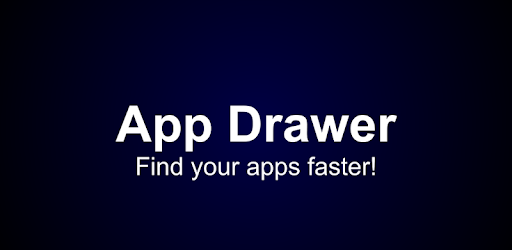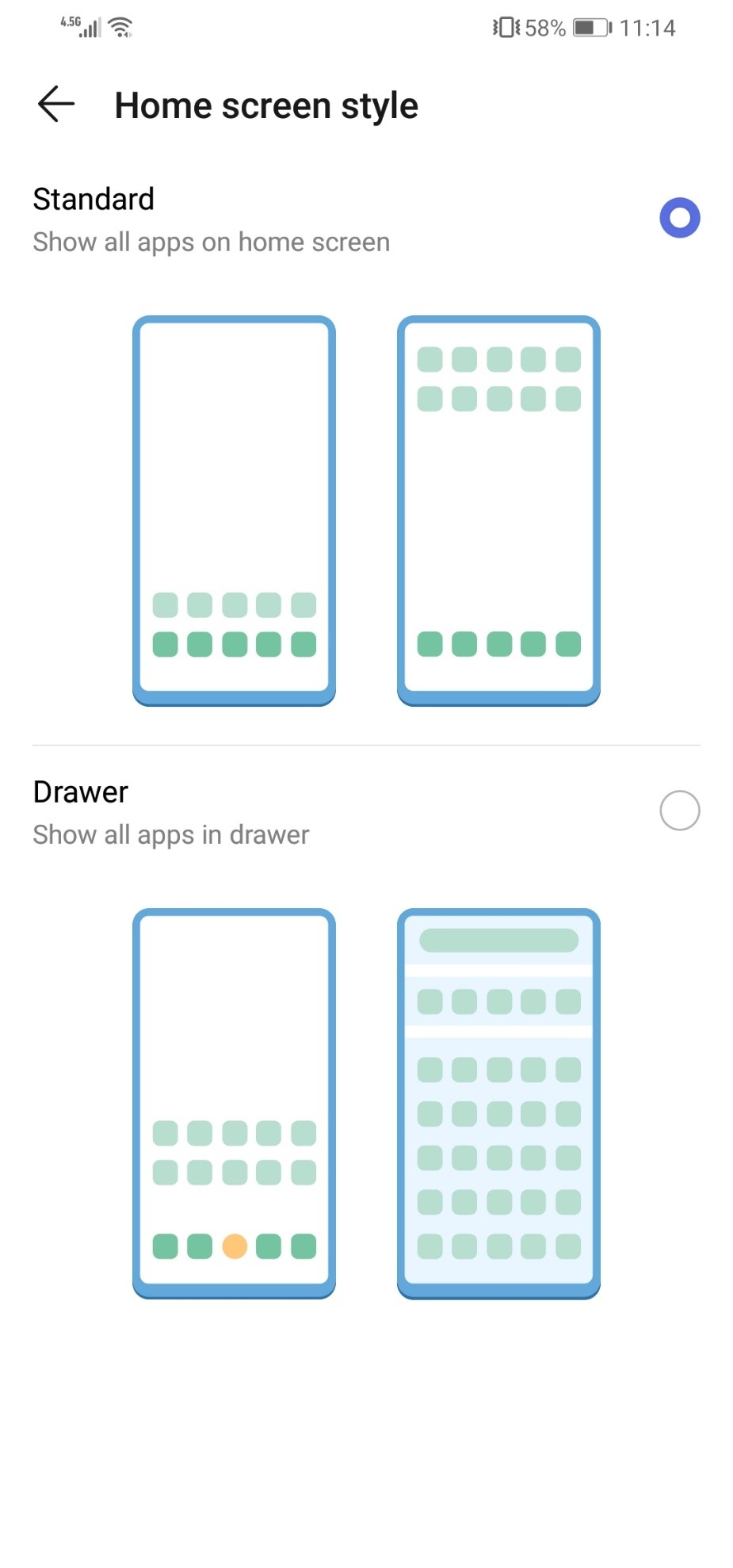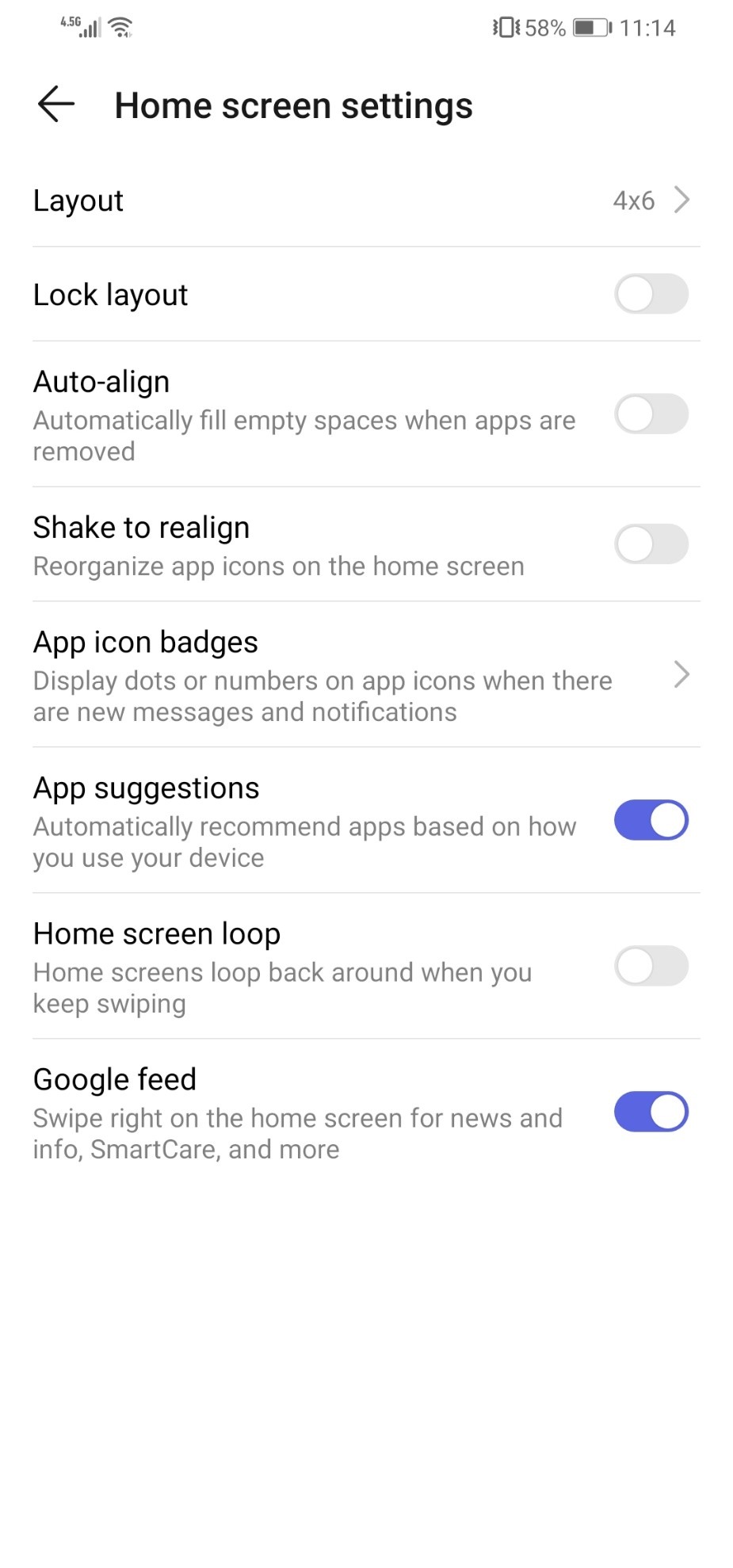گوشیهای هوشمند هواوی همگی به همراه رابط کاربری اختصاصی این شرکت تحت عنوان “EMUI” به بازار عرضه میشوند. از جمله ویژگیهای رابط کاربری اختصاصی هواوی میتوان به قابلیتهای متعدد و کاربردی برای شخصیسازی دستگاه اشاره کرد. در این مطلب به آموزش نحوه فعالسازی قابلیت App Drawer در گوشیهای سری Huawei P30 خواهیم پرداخت.
هواوی مدتی است که گوشیهای Huawei P30 و Huawei P30 lite را در ایران عرضه کرده است و در این مدت توانسته به موفقیتهای چشمگیری در فروش این دو گوشی دست یابد. طراحی زیبا، سختافزار قوی، دوربین با کیفیت بالا، هوش مصنوعی کارآمد و… از مواردی بوده است که کاربران را به خرید این دو گوشی ترغیب کرده است. حالت App Drawer یکی از قابلیتهایی است که میتواند به کاربران Huawei P30،Huawei P30 lite و هر گوشی مجهز به EMUI 9 کمک کند تا ترتیب اپلیکیشنهای خود را بهتر مدیریت کنند.
به صورت پیشفرض App Drawer در محصولات هواوی غیرفعال است؛ از همین رو تمامی نرمافزارهایی که از پیش نصب شدهاند یا کاربر از طریق پلی استور اقدام به نصب آنها میکند، مستقیماً روی صفحه اصلی دستگاه (هوم اسکرین) نمایش داده میشوند.
این مسئله میتواند برای آن دسته از کاربرانی که با تعداد زیادی از نرمافزارها سر و کار دارند، اندکی دردسرساز شود. از همین رو هواوی برای جلب رضایت کاربران، قابلیت جدیدی را به رابط کاربری خود اضافه کرده است که به کاربر امکان میدهد محیط هوم اسکرین و نحوه نمایش آیکونها را بنابر سلیقه و میل خود تنظیم کند. در واقع کاربران میتوانند از میان دو گزینه «نمایش تمامی آیکونها در هوم اسکرین» و «استفاده از App Drawer» به دلخواه یکی را انتخاب کنند.
اکثر کاربران از وجود چنین قابلیتی بیخبر هستند و در سطح اینترنت به دنبال راهکارهای حل این مشکل هستند. اگر از آن دسته کاربرانی هستید که تعداد زیاد نرمافزارهای نصب شده، سبب شلوغی صفحه اصلی دستگاهتان شده و به دنبال روشی برای منظمتر کردن هوم اسکرین دستگاه خود هستید، ادامه این آموزش را دنبال کنید.
در این مطلب قصد داریم به آموزش نحوه فعالسازی App Drawer بپردازیم. نکته قابل توجه درباره این آموزش، این است که شما با وجود رابط کاربری EMUI به هیچ نرمافزار اضافی یا جانبی نیاز نخواهید داشت.
توجه داشته باشید که این آموزش برای سایر دستگاههای هواوی دارای نسخه ۹٫۰ رابط کاربری EMUI نیز قابل استفاده است.
چگونه قابلیت App Drawer را در گوشی های سری Huawei P30 فعال کنیم؟
بدین منظور کافی است مراحل زیر را دنبال کنید:
- منوی تنظیمات دستگاه را باز کنید. برای این کار میتوانید از آیکون تنظیمات موجود در هوم اسکرین استفاده کنید. همچنین میتوانید با پایین کشیدن نوار نوتیفیکیشن و انتخاب آیکون تنظیمات، به این منو دسترسی پیدا کنید.
- گزینه Home screen & wallpaper را انتخاب کنید.
- از منوی باز شده گزینه Home screen style را انتخاب کنید.
- در این قسمت دو گزینه Standard و Drawer را برای انتخاب ظاهر هوم اسکرین و چیدمان آیکونها مشاهده خواهید کرد.
- در این بخش گزینه استاندارد به صورت پیشفرض انتخاب شده است. تنها کافی است گزینه Drawer را انتخاب کنید.
- از App Drawer لذت ببرید!
بد نیست بدانید از طریق منوی Home screen & wallpaper و با انتخاب گزینه Home screen settings، قادر به انجام شخصیسازیهای بیشتری روی هوم اسکرین خواهید بود . از جمله مواردی که در این بخش قابل تنظیم هستند میتوان به نحوه چیدمان آیکونها، جابهجایی در میان صفحات هوم اسکرین دستگاه، حضور یا عدم حضور Google feed و نرمافزارهای پیشنهادی هواوی اشاره کرد.